Как исправить ошибку 0xc00007b в Ghost Recon Wildlands
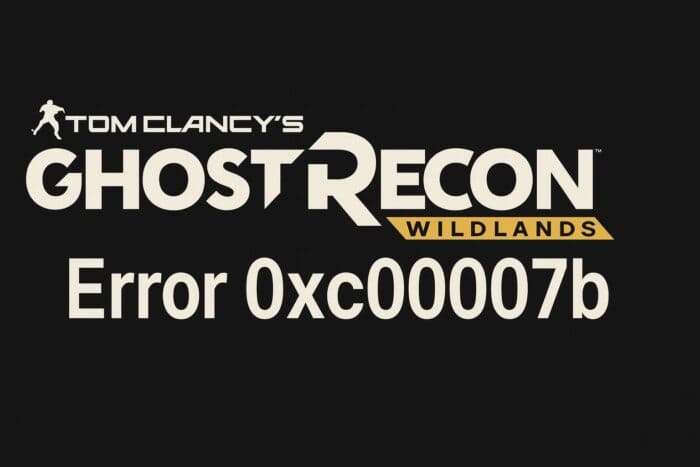
Краткое содержание
Ошибка 0xc00007b в Ghost Recon Wildlands возникает из‑за отсутствующих или повреждённых DLL, устаревших пакетов Microsoft Visual C++ или проблем с драйверами и DirectX. Начните с переустановки Visual C++ и проверки файлов игры, затем обновите DirectX и драйверы GPU. Если ничего не помогает — чистая переустановка игры.
Important: сначала сделайте резервную копию сохранений (если они локальные) и закройте все игровые лаунчеры.
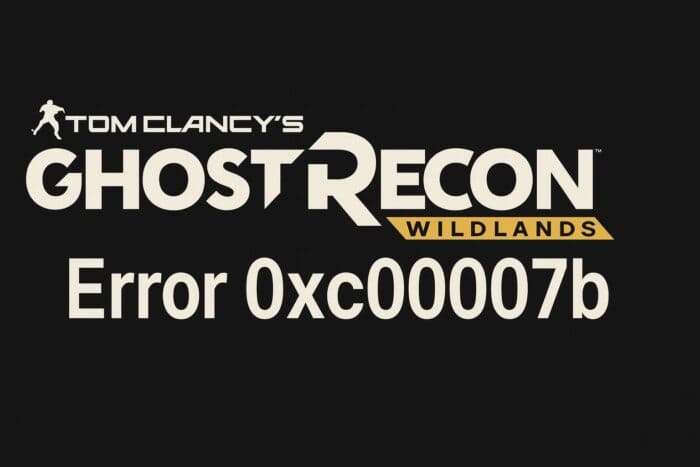
Оглавление
- Как исправить ошибку 0xc00007b в Ghost Recon Wildlands?
- Переустановите пакеты Microsoft Visual C++
- Запустите игру от имени администратора
- Проверьте файлы игры в Ubisoft Connect или Steam
- Обновите или переустановите DirectX
- Обновите драйверы GPU
- Проверьте сопутствующие ошибки и конфликты
- Полная переустановка игры
- Быстрая проверка системных файлов (SFC/DISM)
- Методология устранения неполадок: пошаговый план
- Дерево принятия решений (Mermaid)
- Ролевые чеклисты
- Критерии приёмки
- Заключение
- FAQ
Как исправить ошибку 0xc00007b в Ghost Recon Wildlands?
Ниже — расширенный, проверенный пошаговый список действий. Выполняйте пункты в том порядке, в котором они даны; после каждого шага пробуйте запустить игру.
1. Переустановите пакеты Microsoft Visual C++
Почему: многие файлы DLL (включая MSVCR110.dll) поставляются с пакетами Visual C++ Redistributable. Если один из них повреждён или отсутствует — приложение выдаёт 0xc00007b.
Шаги:
- На официальном сайте Microsoft загрузите последние версии Microsoft Visual C++ Redistributable (установщики для x86 и x64).
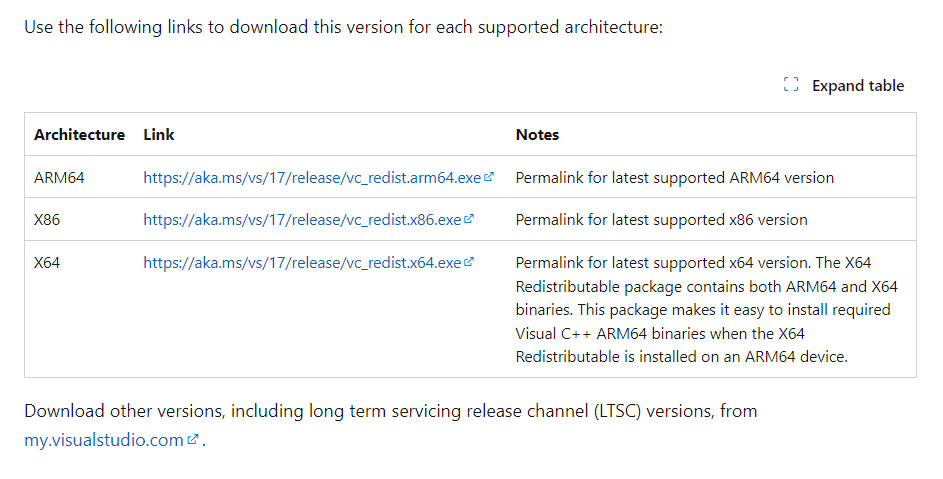
- Установите сначала x86, затем x64 (даже на 64‑битной системе многие игры требуют обе версии).
- Если уже были установлены, выберите «Удалить» → затем установите заново.
- Перезагрузите систему и запустите игру.
Примечание: файл MSVCR110.dll обычно поставляется с Visual C++ 2012 Redistributable. Убедитесь, что установлены соответствующие версии.
2. Запустите игру от имени администратора
Почему: недостаток прав может мешать загрузке системных библиотек и созданию временных файлов.
Шаги:
- Откройте папку с установленной игрой.
- Найдите исполняемый файл (например, GhostReconWildlands.exe).
- Кликните правой кнопкой и выберите «Запуск от имени администратора».
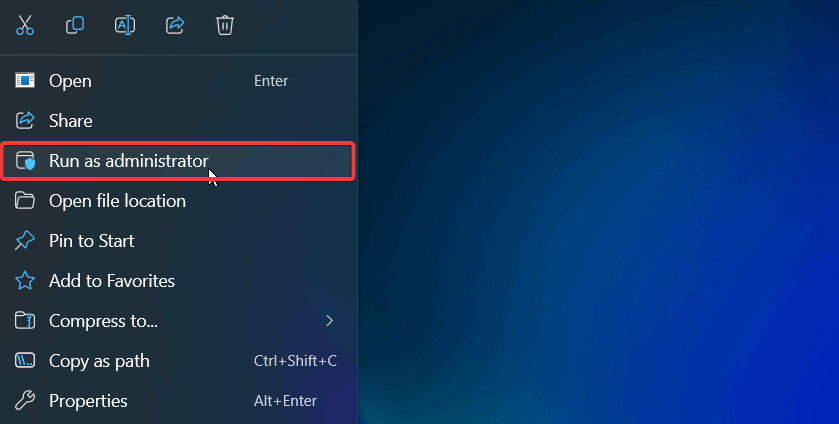
- Если игра запускается нормально, щёлкните правой кнопкой → Свойства → Совместимость → поставить галочку «Запускать эту программу от имени администратора».
3. Проверьте файлы игры в Ubisoft Connect или Steam
Почему: повреждённые или отсутствующие игровые файлы часто вызывают ошибки запуска.
Шаги для Steam:
- Откройте Steam > Библиотека.
- Найдите Ghost Recon Wildlands > Правый клик > Свойства > Локальные файлы.
- Нажмите «Проверить целостность файлов игры».
Шаги для Ubisoft Connect:
- Откройте Ubisoft Connect > Библиотека игр.
- Найдите Ghost Recon Wildlands > Свойства.
- Выберите «Проверить файлы» или «Восстановить» и дождитесь завершения.
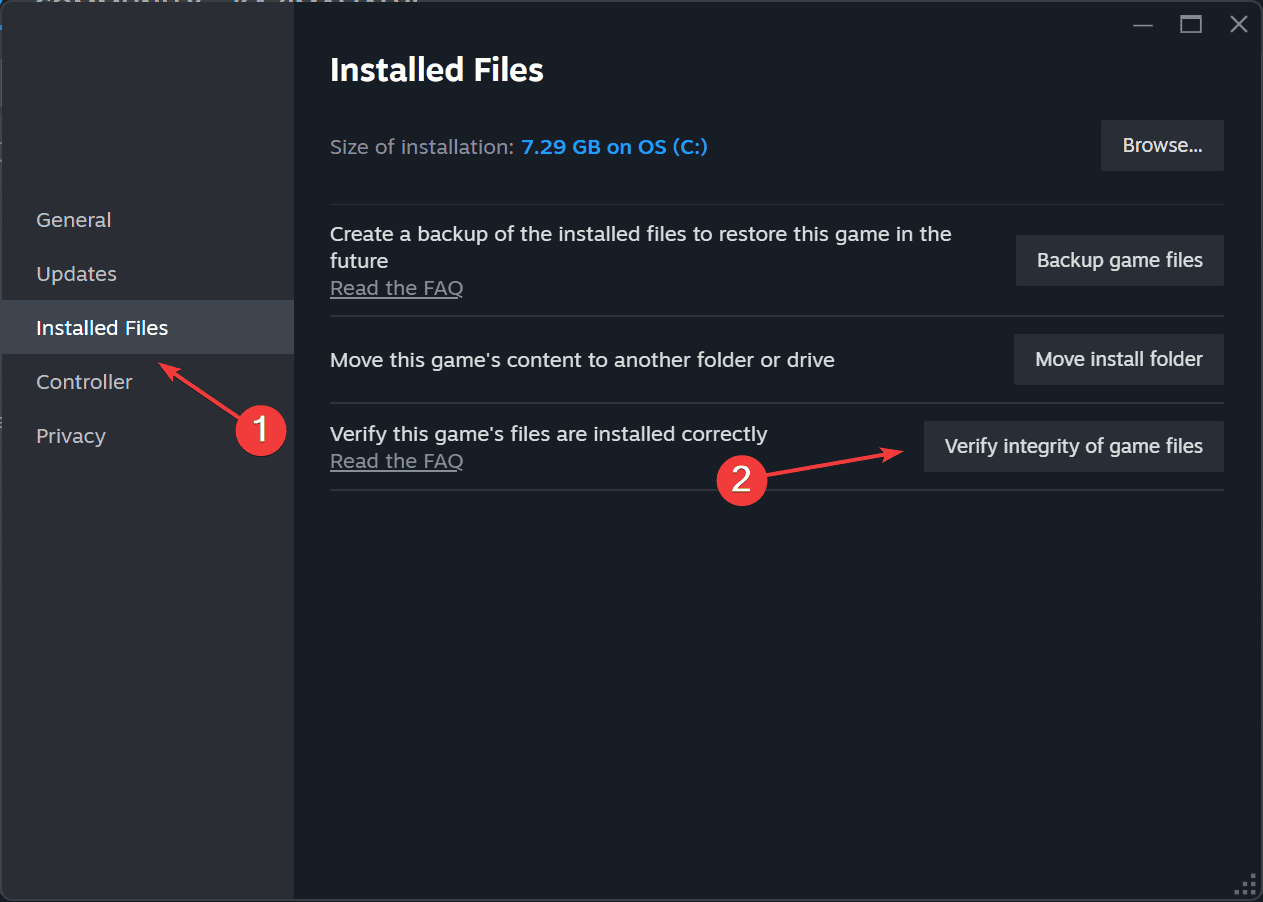
4. Обновите или переустановите DirectX
Почему: игра использует набор библиотек DirectX. Устаревшие или отсутствующие компоненты могут вызывать ошибки загрузки.
Шаги:
- Скачайте DirectX End‑User Runtime с официального сайта Microsoft.
- Запустите установщик и следуйте инструкциям (он обновит отсутствующие старые DLL).
- Перезагрузите компьютер.
Если проблема осталась, попробуйте переустановить компоненты Visual C++ и DirectX в указанном порядке: Visual C++ → DirectX → драйвер GPU.
5. Обновите драйверы GPU
Почему: старые или некорректно установленные драйверы видеокарты приводят к зависаниям и ошибкам при запуске.
Шаги:
- Определите модель GPU (NVIDIA, AMD или Intel).
- Скачайте последний WHQL‑драйвер с официального сайта производителя.
- Установите драйвер «чистой установкой», если такая опция доступна.
- Перезагрузите ПК.
Совет: при переходе с одной ветки драйверов на другую (например, с бета на стабильную) выполните полную деинсталляцию старого драйвера через DDU в безопасном режиме.
6. Проверьте сопутствующие ошибки и конфликты
Что смотреть:
- Логи Ubisoft Connect/Steam и журнал событий Windows (Event Viewer) — ищите записи о загрузке DLL.
- Конфликты с антивирусом: временно отключите сторонний антивирус и запустите игру.
- Проблемы Easy Anti‑Cheat: при ошибках EAC выполните их встроенный ремонт.
- Сетевая ошибка Tarija 00019 и проблемы с соединением: если вы видите другие коды ошибок, исправление DLL не всегда решает онлайн‑ошибки.
7. Полная переустановка игры
Когда применять: если все перечисленные шаги не помогли и в проверках остаются повреждённые файлы.
Шаги:
- Сделайте резервную копию сохранений (если они локальные).
- Удалите игру через Ubisoft Connect/Steam.
- Удалите оставшиеся папки в Program Files и в AppData, если необходимо.
- Перезагрузите ПК.
- Установите игру заново.
Быстрая проверка системных файлов (SFC и DISM)
Если вы подозреваете, что системные файлы Windows повреждены, выполните следующие команды от имени администратора в PowerShell или CMD:
sfc /scannow
DISM /Online /Cleanup-Image /RestoreHealth
Эти утилиты проверят целостность системных файлов и при необходимости восстановят их.
Методология устранения неполадок: пошаговый план
- Проверить права запуска (администратор).
- Проверить наличие и переустановить Visual C++ (x86 + x64).
- Проверить целостность файлов игры в лаунчере.
- Обновить DirectX.
- Обновить драйвер GPU или выполнить чистую установку драйвера.
- Отключить антивирус на время теста.
- Выполнить SFC/DISM.
- Переустановить игру как крайнюю меру.
Дерево принятия решений
flowchart TD
A[Ошибка 0xc00007b] --> B{Игра запускается в другом аккаунте?}
B -- Да --> C[Проблема в профиле/сохранениях]
B -- Нет --> D{Установлены Visual C++ 'x86 и x64'?}
D -- Нет --> E[Установите Visual C++ и перезагрузите]
D -- Да --> F{Проверка файлов игры пройдена?}
F -- Нет --> G[Восстановите файлы через лаунчер]
F -- Да --> H{Обновлены драйверы GPU и DirectX?}
H -- Нет --> I[Обновите драйвер и DirectX]
H -- Да --> J[Выполните SFC/DISM]
J --> K{Всё ещё ошибка?}
K -- Да --> L[Полная переустановка игры]
K -- Нет --> M[Игру запущено успешно]Ролевые чеклисты
Игрок:
- Резервное копирование сохранений.
- Установка Visual C++ x86 и x64.
- Проверка целостности файлов через лаунчер.
- Обновление DirectX и драйверов GPU.
- Отключение антивируса на время теста.
Сотрудник техподдержки:
- Проверить Event Viewer и логи лаунчера.
- Попросить клиента прислать скрин ошибки и список установленных Visual C++.
- Предложить клиенту выполнить SFC/DISM.
- При необходимости проконсультировать по DDU и чистой установке драйвера.
Критерии приёмки
Итерация считается успешной, если выполнены все пункты ниже:
- Игра запускается без ошибки 0xc00007b.
- Лаунчер не показывает повреждённых файлов.
- Игра подключается к онлайн‑сервисам (если применимо) без дополнительных ошибок.
- Производительность не ухудшилась после обновлений драйверов.
Заключение
Ошибка 0xc00007b в Ghost Recon Wildlands чаще всего связана с повреждёнными DLL, отсутствием нужных версий Microsoft Visual C++ или конфликтами с драйверами и DirectX. Самая эффективная последовательность: установить Visual C++ (x86 + x64), проверить файлы игры, обновить DirectX и драйвер GPU, выполнить проверку системных файлов. Полная переустановка игры — крайний шаг.
Вопросы и ответы
Что вызывает ошибку 0xc00007b в Ghost Recon Wildlands?
Основные причины — отсутствующие или повреждённые DLL, устаревшие/некорректные пакеты Microsoft Visual C++, проблемы с DirectX и драйверами графики.
Поможет ли переустановка Visual C++?
Да. Установка правильных версий Visual C++ Redistributable (особенно x86 и x64) часто устраняет ошибку сразу.
Нужно ли переустанавливать игру?
Не всегда. Сначала попробуйте проверку файлов лаунчером и обновления системных компонентов. Переустановка — последний вариант.
Может ли ошибка 0xc00007b быть связана с другими проблемами Wildlands?
Да. Она может сопровождаться проблемами соединения, ошибками EAC или лагами. Исправление DLL и системных компонентов часто уменьшает сопутствующие ошибки.
Короткая памятка для быстрого устранения
- Установите Visual C++ x86 и x64.
- Проверьте файлы игры через лаунчер.
- Обновите DirectX и драйвер GPU.
- Выполните sfc /scannow и DISM /RestoreHealth.
- Если всё не помогло — сделайте чистую переустановку игры.
Похожие материалы

RDP: полный гид по настройке и безопасности

Android как клавиатура и трекпад для Windows

Советы и приёмы для работы с PDF

Calibration в Lightroom Classic: как и когда использовать

Отключить Siri Suggestions на iPhone
